Complete DNS server in ubuntu server 12.
First of all change the ip address of your server form DHCP to STATIC for this use the following command
sudo nano /etc/network/interfaces
and add:
auto eth0
iface eth0 inet static
address 192.168.1.5
netmask 255.255.255.0
network 192.168.1.0
broadcast 192.168.1.255
gateway 192.168.1.1
# dns-nameservers
*
I am leaving dns-nameserver empty and is commented we will come to it later.
Restart networking daemons
sudo /etc/init.d/networking restart
Before configuring a DNS server in linux Ubuntu you have to make
domain name first and then you will proceed. First you will check your
hostname command for this is
sudo nano /etc/hostname
nefitari
(This is my Ubuntu server hostname yours might be different .You can change this according to your need)
Now after hostname, you have to make domain name for your server. Say
servername.domain.com it is better practice that whenever you are
configuring server for home use or so, do not use .com but .hom or .net
or whatever you like. Give the below command
sudo nano /etc/hosts
add if it does not have it:
127.0.0.1 localhost
192.168.1.5 nefitari.autun.hom nefitari
In my file 127.0.0.1 is for localhost and I have changed the second
IP address 127.0.1.1 with my server IP that is 192.168.1.5 now I enter
my domain name having my hostname
nefitari first then my domain name
autun.hom and then alias
nefitari.
You can select of your own, hostname.abc.net or hostname.home.lan etc.
but remember changing to this file need to restart your server and then
login.
Restart is must
Now install BIND9
sudo apt-get install bind9
After installation just configure the below files step by step
- Named.conf.options
- Named.conf.local
- Named.conf.resolv.conf
Now configure file named.conf.options
This file is use for DNS IPs It mean that your server must connect to
some DNS outside. When you buy domain name from ISP’s they normally
gives you their own DNS IPs. You can use open DNS IPs of google or so.
In my case I am using my own ISP DNS IPs.
sudo nano /etc/bind/named.conf.options
forwarders {
# Give here your ISP DNS IP’s
192.168.1.1; # gateway or router
182.176.39.23;
182.176.18.13;
68.87.76.178;
};
*
Save the file and exit*using control x press y and overwrite the file
Now edit the file named.conf.local
This is the file in which we define forward zones and reverse zones. It
means that when we enter domain name it will translate it into IP
address and when we enter IP address it will simply convert it into
name.
sudo nano /etc/bind/named.conf.local
will show:
# Our forward zone
zone "autun.hom" {
type master;
file "/etc/bind/zones/db.autun.hom";
};
# Our reverse Zone
# Server IP 192.168.1.5
zone "1.168.192.in-addr.arpa" {
type master;
file "/etc/bind/zones/db.192";
};
*
Save the file and exit*using control x press y and overwrite the file
Now we will make these two database files
db.autun.hom and
db.192 in zones folder
First make the directory zones in /etc/bind/
sudo mkdir /etc/bind/zones
Before making files let me clear you that I have different devices
Devices IPs
- Server itself 192.168.1.5
- Gateway 192.168.1.1
- Win7pc 192.168.1.50
Now in zones directory we will create two files first
db.autun.hom. I am just copying the
db.local already present in
/etc/bind folder to zones folder by changing its name to
db.autun.hom.
I will put these IP’s in my db.autun.hom file. Let’s start
sudo cp /etc/bind/db.local /etc/bind/zones/db.autun.hom
Now use the command below to edit the file
sudo nano /etc/bind/zones/db.autun.hom
;
; BIND data file for local loopback interface
;
$TTL 604800
@ IN SOA nefitari.autun.hom. webuser.autun.hom. (
2 ; Serial
604800 ; Refresh
86400 ; Retry
2419200 ; Expire
604800 ) ; Negative Cache TTL
;
autun.hom. IN NS nefitari.autun.hom.
autun.hom. IN A 192.168.1.5
;@ IN A 127.0.0.1
;@ IN AAAA ::1
nefitari IN A 192.168.1.5
gateway IN A 192.168.1.1
win7pc IN A 192.168.1.50
www IN CNAME autun.hom.
Save it and exit
- Webuser.autun.hom. is the email who will access name server. You can
write any name instead webuser like admin, root or host master etc.
- Autun.hom. is my NS means name server
- Autun.hom.changing to IP 192.168.1.5
- @ IN A 127.0.0.1 and AAAA ::1 can be comment out you should not need
it because db.local is already present in /etc/bind it is just a copy
of that file. So no need you can delete it
- Changing Nefitari to IP 192.168.1.5
- Gateway to IP 192.168.1.1
- Win7pc you can name your windows PCs or Linux Clients to any name but
remember IP of that client must correctly be inserted into file. In
my case I gave IP of windows PC 192.168.1.50
- Last, I am using CNAME means canonical name it is just an alias to
nefitari. Means that you can access your server by entering
www.autun.hom instead nefitari.autun.hom . You can omit this or
comment it. It is just up to you.
Now create reverse lookup zone file
sudo cp /etc/bind/db.127 /etc/bind/zones/db.192
Now use the command below to edit the file
sudo nano /etc/bind/zones/db.192
;
; BIND reverse data file for local loopback interface
;
$TTL 604800
@ IN SOA nefitari.autun.hom. webuser.autun.hom. (
2 ; Serial
604800 ; Refresh
86400 ; Retry
2419200 ; Expire
604800 ) ; Negative Cache TTL
;
IN NS nefitari.
1 IN PTR gateway.autun.hom.
5 IN PTR nefitari.autun.hom.
50 IN PTR win7pc.autun.hom.
Save it and exit
Now when you are done with your zone file you have to check it
whether it is working correctly or not by entering the command below for
forward zone file
named-checkzone autun.hom /etc/bind/zones/db.autun.hom
zone autun.hom /IN: loaded serial 2
Ok
Now check the reverse zone file
named-checkzone autun.hom /etc/bind/zones/db.192
zone autun.hom /IN: loaded serial 2
Ok
If the output of your named-checkzone is same as above then it is working fine otherwise you made some mistake in file.
Now edit the file resolv.conf
sudo nano /etc/resolv.conf
Nameserver 192.168.1.5
domain autun.hom
search autun.hom
Enter the following lines into to your resolv.conf file and save it
Restart the bind
sudo /etc/init.d/bind9 restart
After bind start check your setting in log file
tail -f /var/log/syslog
it must not have any error in the log
Checking forward zones
host –l autun.hom
Output should like this
autun.hom name server nefitari.autun.hom.
autun.hom has address 192.168.1.5
gateway.autun.hom has address 192.168.1.1
nefitari.autun.hom has address 192.168.1.5
win7pc.autun.hom has address 192.168.1.50
Now use
NSLOOKUP
nslookup autun.hom
OUTPUT
Server: 192.168.1.5
Address: 192.168.1.5#53
Name: autun.hom
Address: 192.168.1.5
Use
DIG
Dig gateway.autun.hom
;; ->>HEADER<<- opcode: QUERY, status: NOERROR, id: 35612
;; flags: qr rd ra; QUERY: 1, ANSWER: 1, AUTHORITY: 1, ADDITIONAL: 1
;; QUESTION SECTION:
;gateway.autun.hom IN A
;; ANSWER SECTION:
gateway.autun.hom 604800 IN A 192.168.1.1
;; AUTHORITY SECTION:
Autun.hom. 604800 IN NS nefitari.autun.hom.
;; ADDITIONAL SECTION:
Nefitari.autun.hom. 604800 IN A 192.168.1.5
;; Query time: 12 msec
;; SERVER: 192.168.1.5#53(192.168.1.5)
;; WHEN: Thu Aug 8 01:56:25 2013
;; MSG SIZE rcvd: 90
Output should similar to the above, check
status: NOERROR means it is resolving check
ANSWER SECTION: gateway.autun.hom is resolved into 192.168.1.1
Checking reverse zone
host 192.168.1.1
Output
1.1.168.192.in-addr.arpa domain name pointer gateway.autun.hom
If it gives you an error like below
host 1.1.168.192.in-addr.arpa. not found: 3(NXDOMAIN)
This means that you made some mistake in
/etc/bind/named.conf.local file in reverse zone
If your server IP is
192.168.1.5 then your reverse zone looks like this
zone "**1.168.192**.in-addr.arpa" {
correct ip reversing
};
Sometime people made mistake in reversing the ip like (just an example)
zone "**0.168.192**.in-addr.arpa" {
incorrect ip reversing
};
Use
NSLOOKUP
nslookup 192.168.1.1
Server: 192.168.1.5
Address: 192.168.1.5#53
1.1.168.192.in-addr.arpa name=gateway.autun.hom
If you get NXDOMAIN or SERVFAIL like errors it means that one of your zone file is not working correctly
Now you can
ping ubuntu.com or
dig ubuntu.com for the first time it will take
several miliseconds to resolve the name ubuntu.com but when you run it
second time it will take
1, 2 or 3 seconds normally form 1 to 10 mili seconds are normal and it means that your DNS is working properly
Configuring clients
windows side
- open network connections
- select change adapter settings
- select properties
- select internet protocol version IPv4
and here give the IP address (in my case it is 192.168.1.50 have you remember win7pc)
- IP address 192.168.1.50
- Subnet Mask 255.255.255.0
- Default Gateway 192.168.1.1
- primary DNS 192.168.1.5 (my new BIND DNS server ip)
- in the same window select Advance
- select DNS tab
- Type in the text box below here In DNS Suffix for this
connection:autun.hom
- click ok
- click on validate setting upon exit
- click ok
and you are done with it open CMD
ping gateway
it must gives you some replies
similarly
ping 192.168.1.1 or 5
it must gives you some replies
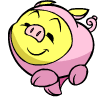





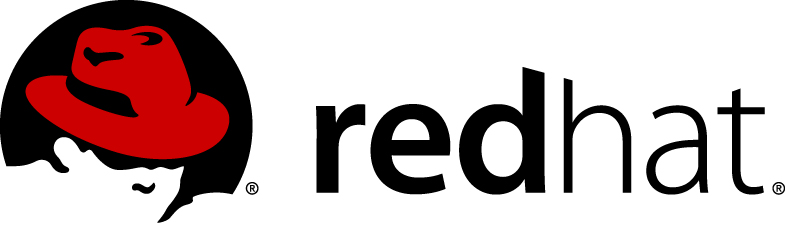




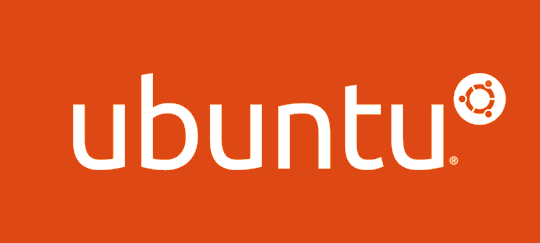






 download youtube tanpa software
download youtube tanpa software cara download video dari youtube tanpa software
cara download video dari youtube tanpa software cara download youtube tanpa software
cara download youtube tanpa software download youtube tanpa java
download youtube tanpa java